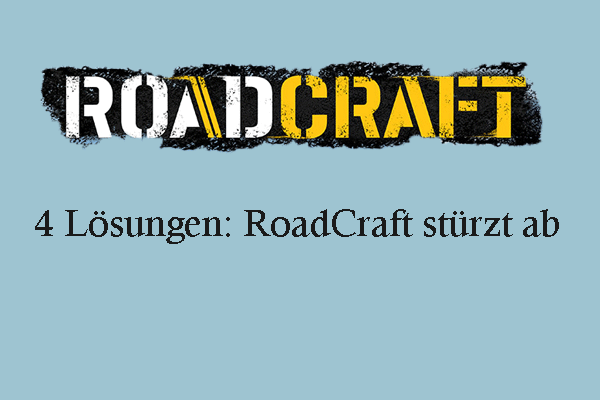Es kann ziemlich frustrierend sein, mit dem Problem „Elden Ring: Nightreign Controller funktioniert nicht“ konfrontiert zu werden. Wenn Sie nach Methoden zur Behebung dieses Problems suchen, sind Sie hier genau richtig. Diese MiniTool-Anleitung bietet Ihnen mehrere schnelle und effektive Lösungen.
Elden Ring: Nightreign Controller funktioniert nicht
Um ein reibungsloses Spielerlebnis zu ermöglichen, entscheiden sich viele Spieler dafür, Elden Ring: Nightreign mit einem Controller zu spielen. Allerdings kommt es bei einigen Spielern zu Problemen. Seit der Veröffentlichung des Spiels haben viele Spieler von Störungen und Fehlern berichtet. Eines der häufigsten technischen Probleme ist, dass der Controller in Elden Ring: Nightreign nicht funktioniert.
Diese Probleme beeinträchtigen das Spielerlebnis erheblich. Daher stellen wir Ihnen in dieser Anleitung mehrere mögliche Lösungen für das Problem „Bei Elden Ring: Nightreign funktioniert das Gamepad nicht“ vor.
Verwandter Artikel: 5 effektive Lösungen für den Verbindungsfehler in Elden Ring: Nightreign.
So beheben Sie das Problem „Controller funktioniert in Elden Ring: Nightreign nicht“
#1. VJoy-Gerät deaktivieren (falls erforderlich)
In der Steam-Community haben einige Spieler berichtet, dass das Problem „Elden Ring: Nightreign Controller funktioniert nicht“ durch das Deaktivieren des VJoy-Geräts behoben werden konnte. Wenn Sie dieses Gerät aktiviert haben, können Sie versuchen, es zu deaktivieren, um das Problem zu lösen.
- Drücken Sie Win + X, um das WinX-Menü aufzurufen, und wählen Sie den Geräte-Manager aus.
- Scrollen Sie im geöffneten Fenster nach unter, bis Sie die Kategorie Human Interface Devices finden, und erweitern Sie sie.
- Klicken Sie mit der rechten Maustaste auf das VJoy-Gerät und wählen Sie Gerät deaktivieren aus. Klicken Sie im Popup-Fenster auf Ja, um den PC neu zu starten.
- Starten Sie Elden Ring: Nightreign und prüfen Sie, ob das Problem behoben wurde.
#2. Andere Controller entfernen
Manchmal kann es vorkommen, dass andere angeschlossene Controller mit dem Controller in Konflikt stehen, den Sie verwenden möchten. In diesem Fall können Sie alle anderen Controller deaktivieren, um das Problem „Controller funktioniert nicht in Elden Ring: Nightreign“ zu beheben:
- Geben Sie USB-Gamecontroller einrichten in die Windows-Suche ein und drücken Sie die Eingabetaste. Daraufhin wird eine Liste aller an Ihren PC angeschlossenen Controller angezeigt.
- Es gibt Berichte über Konflikte zwischen USB-Kopfhörern und dem Controller in Elden Ring. Trennen Sie daher ALLE Controller in der Liste, außer demjenigen, den Sie weiterhin verwenden möchten.
- Stellen Sie außerdem sicher, dass alle Controlleroptionen in Steam aktiviert sind.
#3. Steams Big-Picture-Modus und Xbox-Konfigurationsunterstützung aktivieren
Stellen Sie sicher, dass Ihr Controller in Steam aktiviert ist. Öffnen Sie den Big-Picture-Modus und klicken Sie auf das Zahnradsymbol in der oberen rechten Ecke, um die Einstellungen zu öffnen. Klicken Sie anschließend auf Controllereinstellungen und stellen Sie sicher, dass das Kontrollkästchen bei Xbox-Konfigurationsunterstützung aktiviert ist. Danach starten Sie Steam neu.
#4. steam_emu.ini-Datei ersetzen (gilt für die RUNE-Version)
Laut einigen Nutzern kann das Problem „Elden Ring: Nightreign Controller funktioniert nicht“ hauptsächlich daran liegen, dass RUNE vergessen hat, die Steuerungsoberfläche in den Code einzufügen.
MiniTool ShadowMaker TrialKlicken zum Download100%Sauber & Sicher
- Ersetzen Sie die steam_emu.ini-Datei (befindet sich normalerweise unter C:\Program Files (x86)\Steam\steamui oder im Speicherort der Spielstände) durch diese Datei.
- Starten Sie das Spiel und prüfen Sie, ob das Problem mit dem Controller weiterhin besteht. Falls ja, öffnen Sie einfach diese Datei und fügen Sie die [Controller]-Sitzung aus der INI-Datei hinzu.
#5. steam_emu.ini-Datei ändern
Wenn Methode 4 nicht funktioniert, müssen Sie die neue INI-Datei wiederherstellen und manuell anpassen.
- Stellen Sie sicher, dass alle RUNE-Dateien in das Verzeichnis des Spiels kopiert wurden. In der Regel lautet der Speicherort: C:\Program Files (x86)\Steam\steamapps\common\ELDEN RING NIGHTREIGN.
- Öffnen Sie als Nächstes die steam emu.ini-Datei.
- Navigieren Sie zu SteamApps=STEAMAPPS_INTERFACE_VERSION008 und ändern Sie es in SteamApps=STEAMAPPS_INTERFACE_VERSION007.
#6. Controller aktualisieren
Veraltete Geräte können zu Kompatibilitätsproblemen führen. Wenn Ihr Controller nicht auf dem neuesten Stand ist, kann es für den PC schwierig sein, ihn zu erkennen, oder das Spiel kann Konflikte mit ihm haben. Daher ist es ratsam, die PlayStation Accessories-App oder die Xbox Zubehör-App zu verwenden, um Ihren Controller zu aktualisieren.
- Laden Sie entsprechend der Controller-Marke die PlayStation Accessories-App oder die Xbox Zubehör-App aus dem Microsoft Store herunter und installieren Sie sie.
- Sobald die App erfolgreich installiert wurde, öffnen Sie sie und verbinden Sie Ihren Controller über ein USB-Kabel mit Ihrem PC.
- Überprüfen Sie, ob es verfügbare Updates für den Controller gibt. Wenn ja, laden Sie das Update herunter und installieren Sie es.
Wenn Sie weder einen PlayStation- noch einen Xbox-Controller verwenden, können Sie versuchen, den Controller über den Geräte-Manager zu aktualisieren. Hier ist die Anleitung:
- Schließen Sie Ihren Controller an Ihren PC an, drücken Sie anschließend die Tastenkombination Win + X, um das WinX-Menü zu öffnen, und wählen Sie die Option Geräte-Manager aus.
- Erweitern Sie die Kategorie Human Interface Devices.
- Klicken Sie mit der rechten Maustaste auf Ihren Controller und wählen Sie im Kontextmenü die Option Treiber aktualisieren.
- Klicken Sie im Popup-Fenster auf die Option Automatisch nach Treibern suchen.
- Folgen Sie den Anweisungen auf dem Bildschirm, um den Aktualisierungsvorgang abzuschließen.
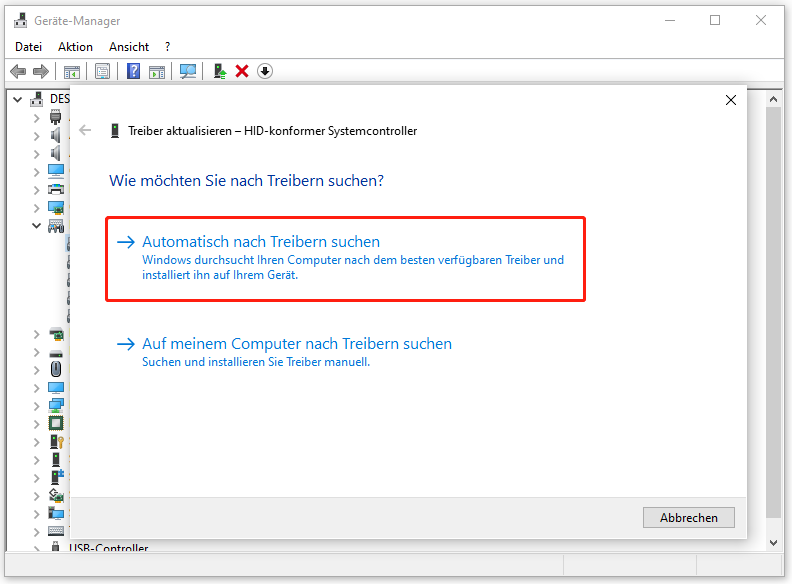
#7. Steam-Eingabe deaktivieren/aktivieren
Sie können die Steam-Eingabe aktivieren oder deaktivieren, wodurch viele Spielprobleme behoben werden können, insbesondere Probleme mit Controllern. Folgen Sie diesen Schritten:
- Starten Sie Steam und navigieren Sie zur Bibliothek.
- Klicken Sie auf Elden Ring: Nightreign und wählen Sie Eigenschaften aus.
- Wechseln Sie anschließend zur Registerkarte CONTROLLER.
- Erweitern Sie das Dropdown-Menü neben ÜBERSCHREIBEN FÜR ELDEN RING NIGHTREIGN.
- Wählen Sie entweder Steam-Eingabe aktivieren oder Steam-Eingabe deaktivieren aus.
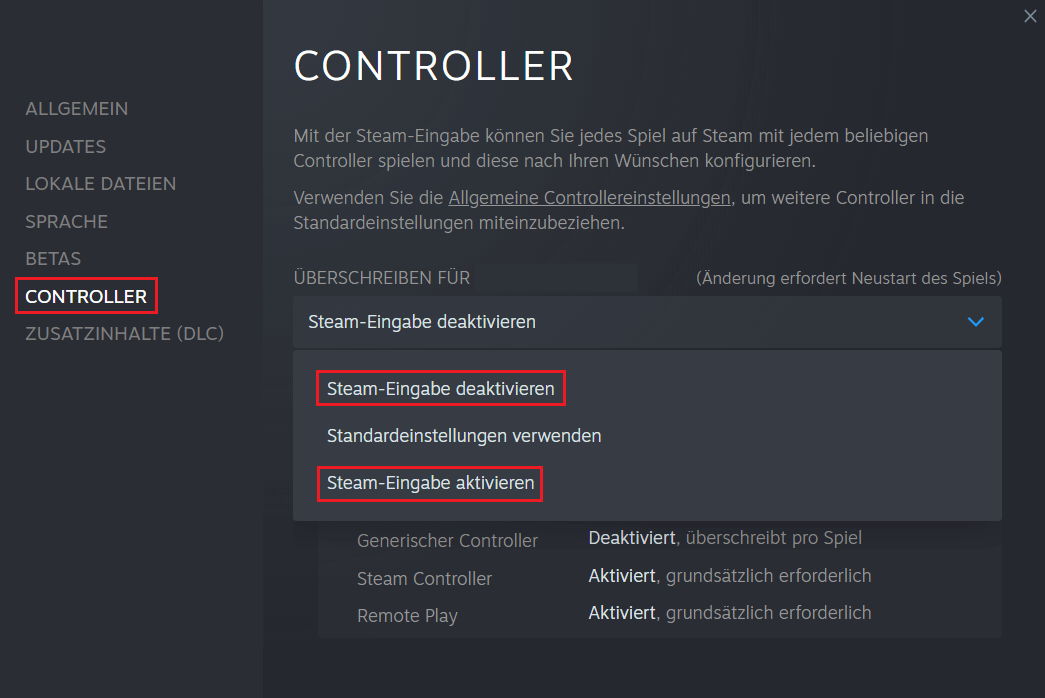
#8. Einen kabelgebundenen Controller verwenden (Alternativ)
Es ist möglich, dass Elden Ring: Nightreign derzeit Fehler oder Störungen hat und Ihr kabelloser Controller nicht richtig funktioniert. Wenn Sie noch einen kabelgebundenen Controller besitzen, können Sie ihn zum Spiel verwenden.
#9. Integrität der Spieldateien überprüfen
Beschädigte Dateien können einige Probleme verursachen und das Problem „Elden Ring: Nightreign Controller funktioniert nicht“ ist eines davon. Wenn dies der Fall ist, können Sie die Spieldateien in Steam überprüfen.
- Öffnen Sie Steam und gehen Sie zur Bibliothek.
- Klicken Sie mit der rechten Maustaste auf Elden Ring: Nightreign und wählen Sie Eigenschaften aus.
- Klicken Sie auf der Registerkarte Lokale Dateien auf die Schaltfläche Dateien auf Fehler überprüfen.
- Warten Sie, bis die Überprüfung abgeschlossen ist, und starten Sie das Spiel, um zu prüfen, ob das Controllerproblem behoben wurde.
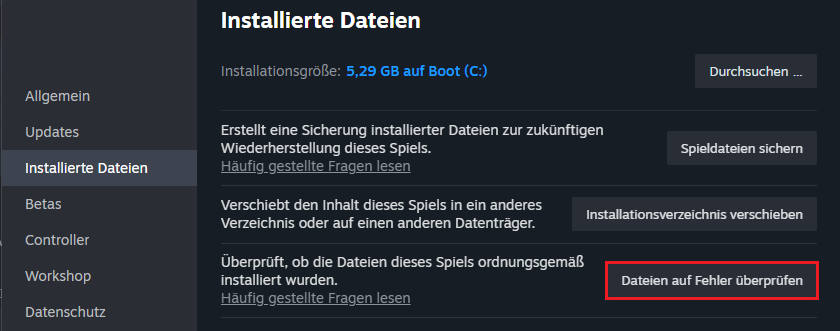
#10. Elden Ring: Nightreign über DODI Repacks installieren
Einige Spieler haben berichtet, dass die Installation von Elden Ring: Nightreign über DODI Repacks das Problem „Controller funktioniert nicht in Elden Ring: Nightreign“ beheben kann. Sie können die Webseite von DODI besuchen und das Spiel dort herunterladen, um es problemlos zu spielen.
Letzte Worte
In diesem Artikel stellen wir zehn Methoden vor, mit denen Sie das Problem „Elden Ring: Nightreign Controller funktioniert nicht“ auf dem PC beheben können. Hoffentlich ist diese Anleitung für Sie hilfreich.